Windows服务详细说明
- 格式:docx
- 大小:115.91 KB
- 文档页数:102
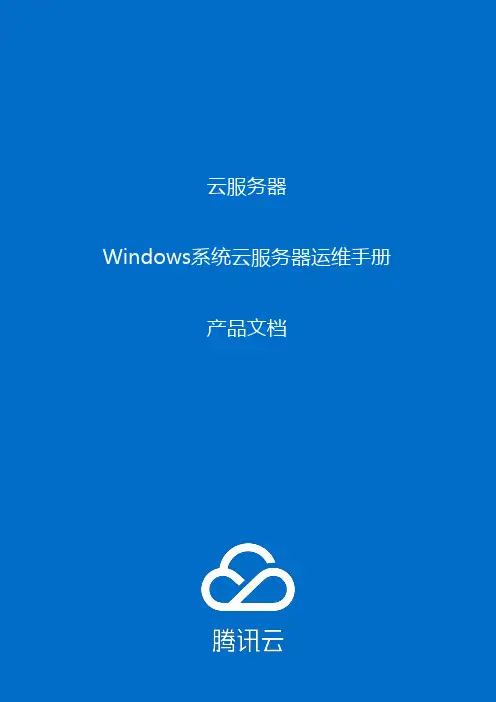
【版权声明】©2015-2016 腾讯云版权所有本文档著作权归腾讯云单独所有,未经腾讯云事先书面许可,任何主体不得以任何形式复制、修改、抄袭、传播全部或部分本文档内容。
【商标声明】及其它腾讯云服务相关的商标均为腾讯云计算(北京)有限责任公司及其关联公司所有。
本文档涉及的第三方主体的商标,依法由权利人所有。
【服务声明】本文档意在向客户介绍腾讯云全部或部分产品、服务的当时的整体概况,部分产品、服务的内容可能有所调整。
您所购买的腾讯云产品、服务的种类、服务标准等应由您与腾讯云之间的商业合同约定,除非双方另有约定,否则,腾讯云对本文档内容不做任何明示或模式的承诺或保证。
文档目录文档声明 (2)登录Windows云服务器 (4)Windows机器登录有公网IP的Windows云服务器 (4)控制台VNC登录Windows云服务器 (7)外网登录无公网IP的Windows云服务器 (10)Windows格式化数据盘 (13)Windows云服务器数据盘分区和格式化 (13)Linux重装为Windows后读取原EXT类型数据盘 (40)Windows环境配置 (42)安装配置IIS及PHP (42)配置高性能电源管理 (67)正版激活 (69)系统更新 (72)更新 Virtio 网卡驱动 (76)关机相关 (79)WIndows恢复模式 (82)Windows2003系统续用 (84)Windows 云服务器修改SID操作说明 (87)Windows程序安装 (89)上传文件到Windows云服务器 (89)登录Windows云服务器Windows机器登录有公网IP的Windows云服务器1. 获取云主机管理员帐号及初始密码登录到云服务器时,需要使用管理员帐号和对应的密码。
用户购买云服务器后,会通过消息中心的通知消息,告知用户管理员账号及初始密码。
管理员账号:服务器的操作系统不同,管理员帐号也会不一样,如下所示:SUSE/CentOS/Debian:rootWindows:Administratorubuntu:ubuntu初始密码:初始密码由系统随机分配,一个订单对应的服务器有一个初始密码,请及时修改密码。
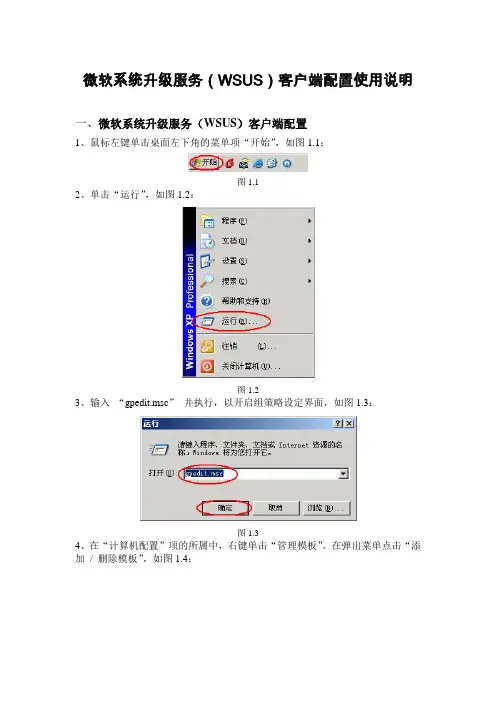
微软系统升级服务(WSUS)客户端配置使用说明一、微软系统升级服务(WSUS)客户端配置1、鼠标左键单击桌面左下角的菜单项“开始”,如图1.1:图1.12、单击“运行”,如图1.2:图1.23、输入“gpedit.msc”并执行,以开启组策略设定界面,如图1.3:图1.34、在“计算机配置”项的所属中,右键单击“管理模板”。
在弹出菜单点击“添加/ 删除模板”,如图1.4:图1.45、如果当前策略模板中有“wuau”项则关闭窗口,进行第8步;如果当前策略模板中没有“wuau”,则单击添加/删除模板窗口中的“添加”,如图1.5:6、选中策略模板中的“wuau.adm”策略文件,单击“打开”,如图1.6:图1.67、在成功引导wuau.adm 文件后,单击“关闭”,如图1.7:图1.78、在组策略设定界面,展开并选中“计算机配置”项所属的“管理模板”项所属“Windows 组件”项所属的“Windows Update”选项。
双击“Windows Update”,如图1.8:图1.89、在组策略设定界面“Windows Update”项的右侧“扩展”部,双击“配置自动更新”,如图1.9:图1.910、将“配置自动更新”策略部分中的属性设为“启用”状态,“配置自动更新”的模式设定推荐为缺省模式“3-(自动下载并提醒安装模式)”,并单击“确定”按钮,如图1.10:图1.1011、双击“指定Intranet Microsoft 更新服务位置”,如图11:图1.1112、将“指定Intranet Microsoft 更新服务位置”策略部分中的属性设定为“启用”状态,将“设置检测更新的intranet 更新服务:”和“设置intranet 统计服务器:”都设定为“ ”,单击“确定”按钮,如图1.12:图1.1213、单击“确定”,至此客户端的配置就完成了。
二、下面是客户端启用本机的windows操作系统自动更新服务,操作如下:1、鼠标左键单击桌面左下的菜单项“开始”,之后单击“运行”。
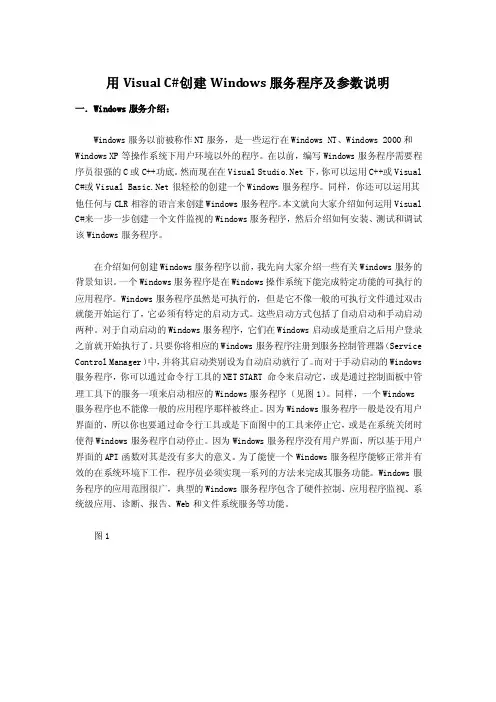
用Visual C#创建Wind ows服务程序及参数说明一.Windows服务介绍:Windows服务以前被称作NT服务,是一些运行在Windows NT、Windows 2000和Windows XP等操作系统下用户环境以外的程序。
在以前,编写Windows服务程序需要程序员很强的C或C++功底。
然而现在在Visual 下,你可以运用C++或Visual C#或Visual 很轻松的创建一个Windows服务程序。
同样,你还可以运用其他任何与CLR相容的语言来创建Windows服务程序。
本文就向大家介绍如何运用Visual C#来一步一步创建一个文件监视的Windows服务程序,然后介绍如何安装、测试和调试该Windows服务程序。
在介绍如何创建Windows服务程序以前,我先向大家介绍一些有关Windows服务的背景知识。
一个Windows服务程序是在Windows操作系统下能完成特定功能的可执行的应用程序。
Windows服务程序虽然是可执行的,但是它不像一般的可执行文件通过双击就能开始运行了,它必须有特定的启动方式。
这些启动方式包括了自动启动和手动启动两种。
对于自动启动的Windows服务程序,它们在Windows启动或是重启之后用户登录之前就开始执行了。
只要你将相应的Windows服务程序注册到服务控制管理器(Service Control Manager)中,并将其启动类别设为自动启动就行了。
而对于手动启动的Windows 服务程序,你可以通过命令行工具的NET START 命令来启动它,或是通过控制面板中管理工具下的服务一项来启动相应的Windows服务程序(见图1)。
同样,一个Windows服务程序也不能像一般的应用程序那样被终止。
因为Windows服务程序一般是没有用户界面的,所以你也要通过命令行工具或是下面图中的工具来停止它,或是在系统关闭时使得Windows服务程序自动停止。
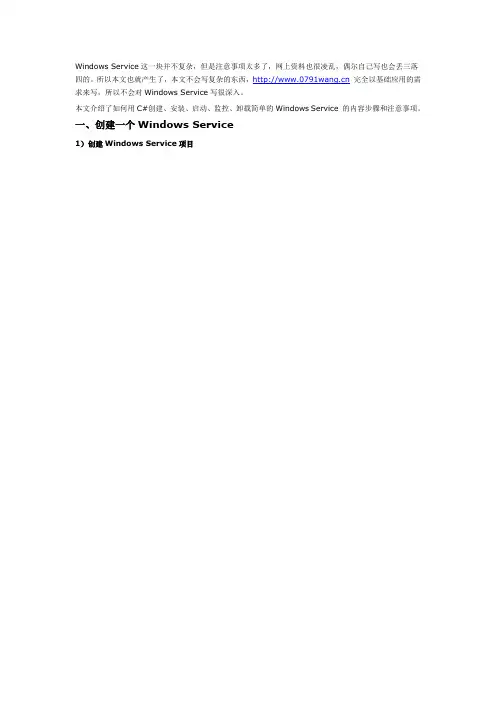
Windows Service这一块并不复杂,但是注意事项太多了,网上资料也很凌乱,偶尔自己写也会丢三落四的。
所以本文也就产生了,本文不会写复杂的东西,完全以基础应用的需求来写,所以不会对Windows Service写很深入。
本文介绍了如何用C#创建、安装、启动、监控、卸载简单的Windows Service 的内容步骤和注意事项。
一、创建一个Windows Service1)创建Windows Service项目2)对Service重命名将Service1重命名为你服务名称,这里我们命名为ServiceTest。
二、创建服务安装程序1)添加安装程序之后我们可以看到上图,自动为我们创建了ProjectInstaller.cs以及2个安装的组件。
2)修改安装服务名右键serviceInsraller1,选择属性,将ServiceNam e的值改为ServiceTest。
3)修改安装权限右键serviceProcessInsraller1,选择属性,将Account的值改为LocalSystem。
三、写入服务代码1)打开ServiceTest代码右键ServiceTest,选择查看代码。
2)写入Service逻辑添加如下代码:?这里我们的逻辑很简单,启动服务的时候写个日志,关闭的时候再写个日志。
四、创建安装脚本在项目中添加2个文件如下(必须是ANSI 或者UTF-8无BOM 格式):1)安装脚本Install.bat?2)卸载脚本Uninstall.bat?3)安装脚本说明第二行为启动服务。
第三行为设置服务为自动运行。
这2行视服务形式自行选择。
4)脚本调试如果需要查看脚本运行状况,在脚本最后一行加入pause五、在C#中对服务进行控制0)配置目录结构简历一个新WPF项目,叫WindowsServiceTestUI,添加对System.ServiceProcess的引用。
在WindowsServiceTestUI的bin\Debug目录下建立Service目录。
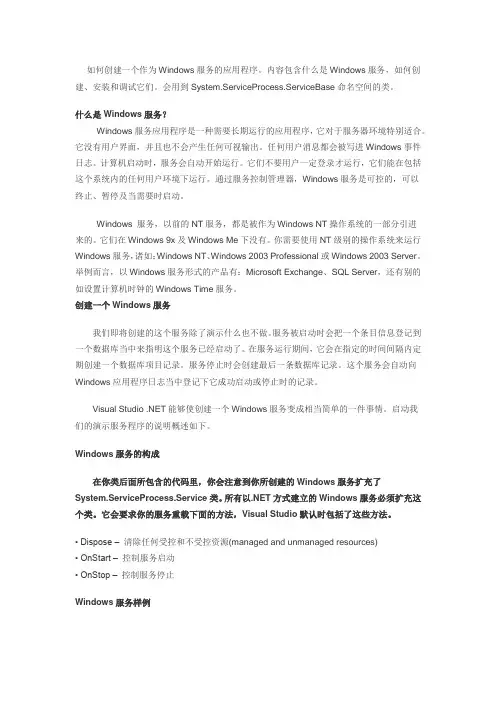
如何创建一个作为Windows服务的应用程序。
内容包含什么是Windows服务,如何创建、安装和调试它们。
会用到System.ServiceProcess.ServiceBase命名空间的类。
什么是Windows服务?Windows服务应用程序是一种需要长期运行的应用程序,它对于服务器环境特别适合。
它没有用户界面,并且也不会产生任何可视输出。
任何用户消息都会被写进Windows事件日志。
计算机启动时,服务会自动开始运行。
它们不要用户一定登录才运行,它们能在包括这个系统内的任何用户环境下运行。
通过服务控制管理器,Windows服务是可控的,可以终止、暂停及当需要时启动。
Windows 服务,以前的NT服务,都是被作为Windows NT操作系统的一部分引进来的。
它们在Windows 9x及Windows Me下没有。
你需要使用NT级别的操作系统来运行Windows服务,诸如:Windows NT、Windows 2003 Professional或Windows 2003 Server。
举例而言,以Windows服务形式的产品有:Microsoft Exchange、SQL Server,还有别的如设置计算机时钟的Windows Time服务。
创建一个Windows服务我们即将创建的这个服务除了演示什么也不做。
服务被启动时会把一个条目信息登记到一个数据库当中来指明这个服务已经启动了。
在服务运行期间,它会在指定的时间间隔内定期创建一个数据库项目记录。
服务停止时会创建最后一条数据库记录。
这个服务会自动向Windows应用程序日志当中登记下它成功启动或停止时的记录。
Visual Studio .NET能够使创建一个Windows服务变成相当简单的一件事情。
启动我们的演示服务程序的说明概述如下。
Windows服务的构成在你类后面所包含的代码里,你会注意到你所创建的Windows服务扩充了System.ServiceProcess.Service类。
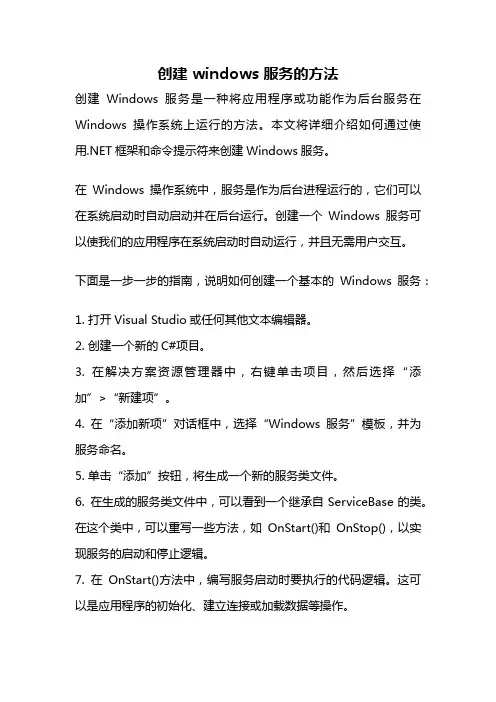
创建 windows 服务的方法创建Windows服务是一种将应用程序或功能作为后台服务在Windows操作系统上运行的方法。
本文将详细介绍如何通过使用.NET框架和命令提示符来创建Windows服务。
在Windows操作系统中,服务是作为后台进程运行的,它们可以在系统启动时自动启动并在后台运行。
创建一个Windows服务可以使我们的应用程序在系统启动时自动运行,并且无需用户交互。
下面是一步一步的指南,说明如何创建一个基本的Windows服务:1. 打开Visual Studio或任何其他文本编辑器。
2. 创建一个新的C#项目。
3. 在解决方案资源管理器中,右键单击项目,然后选择“添加”>“新建项”。
4. 在“添加新项”对话框中,选择“Windows服务”模板,并为服务命名。
5. 单击“添加”按钮,将生成一个新的服务类文件。
6. 在生成的服务类文件中,可以看到一个继承自ServiceBase的类。
在这个类中,可以重写一些方法,如OnStart()和OnStop(),以实现服务的启动和停止逻辑。
7. 在OnStart()方法中,编写服务启动时要执行的代码逻辑。
这可以是应用程序的初始化、建立连接或加载数据等操作。
8. 在OnStop()方法中,编写服务停止时要执行的代码逻辑。
这可以是释放资源、关闭连接或保存数据等操作。
9. 在服务类中添加一个静态的Main()方法,用于在调试模式下运行服务。
在Main()方法中,创建一个新的服务实例并调用Run()方法。
10. 构建项目,并生成可执行文件。
11. 打开命令提示符,导航到生成的可执行文件所在的目录。
12. 在命令提示符中,使用以下命令来安装服务:`installutil.exe 服务名.exe`。
请注意,"服务名"应替换为你在步骤4中为服务命名的名称。
13. 安装成功后,可以在Windows的服务列表中找到你创建的服务,并可以手动启动、停止或删除服务。
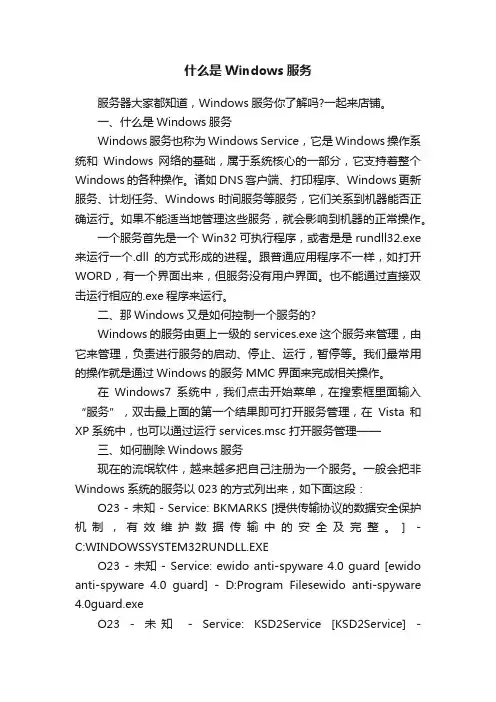
什么是Windows服务服务器大家都知道,Windows服务你了解吗?一起来店铺。
一、什么是Windows服务Windows服务也称为Windows Service,它是Windows操作系统和Windows网络的基础,属于系统核心的一部分,它支持着整个Windows的各种操作。
诸如DNS客户端、打印程序、Windows更新服务、计划任务、Windows时间服务等服务,它们关系到机器能否正确运行。
如果不能适当地管理这些服务,就会影响到机器的正常操作。
一个服务首先是一个Win32可执行程序,或者是是rundll32.exe 来运行一个.dll的方式形成的进程。
跟普通应用程序不一样,如打开WORD,有一个界面出来,但服务没有用户界面。
也不能通过直接双击运行相应的.exe程序来运行。
二、那Windows又是如何控制一个服务的?Windows的服务由更上一级的services.exe这个服务来管理,由它来管理,负责进行服务的启动、停止、运行,暂停等。
我们最常用的操作就是通过Windows的服务MMC界面来完成相关操作。
在Windows7系统中,我们点击开始菜单,在搜索框里面输入“服务”,双击最上面的第一个结果即可打开服务管理,在Vista和XP系统中,也可以通过运行 services.msc 打开服务管理——三、如何删除Windows服务现在的流氓软件,越来越多把自己注册为一个服务。
一般会把非Windows系统的服务以023的方式列出来,如下面这段:O23 - 未知 - Service: BKMARKS [提供传输协议的数据安全保护机制,有效维护数据传输中的安全及完整。
] - C:WINDOWSSYSTEM32RUNDLL.EXEO23 - 未知 - Service: ewido anti-spyware 4.0 guard [ewido anti-spyware 4.0 guard] - D:Program Filesewido anti-spyware 4.0guard.exeO23 - 未知- Service: KSD2Service [KSD2Service] -C:WINDOWSsystem32SVCH0ST.exe对于这些流氓软件,需要删除相关的.exe文件,使它不能再运行,或者直接清除这个服务本身,使计算机重启的时候,它不会再启动。
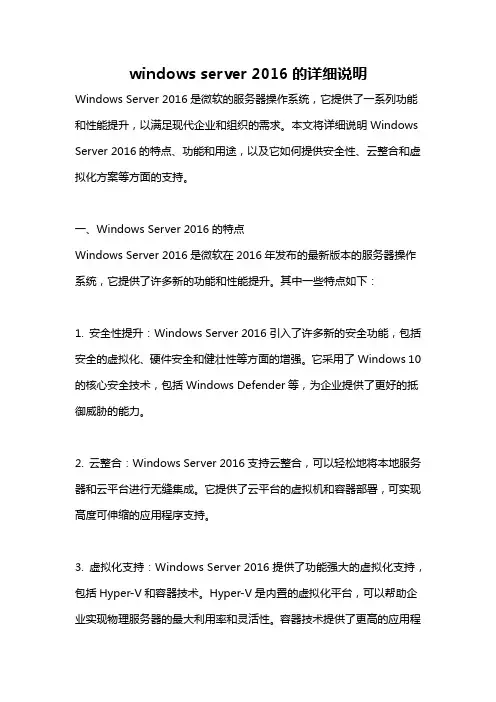
windows server 2016的详细说明Windows Server 2016是微软的服务器操作系统,它提供了一系列功能和性能提升,以满足现代企业和组织的需求。
本文将详细说明Windows Server 2016的特点、功能和用途,以及它如何提供安全性、云整合和虚拟化方案等方面的支持。
一、Windows Server 2016的特点Windows Server 2016是微软在2016年发布的最新版本的服务器操作系统,它提供了许多新的功能和性能提升。
其中一些特点如下:1. 安全性提升:Windows Server 2016引入了许多新的安全功能,包括安全的虚拟化、硬件安全和健壮性等方面的增强。
它采用了Windows 10的核心安全技术,包括Windows Defender等,为企业提供了更好的抵御威胁的能力。
2. 云整合:Windows Server 2016支持云整合,可以轻松地将本地服务器和云平台进行无缝集成。
它提供了云平台的虚拟机和容器部署,可实现高度可伸缩的应用程序支持。
3. 虚拟化支持:Windows Server 2016提供了功能强大的虚拟化支持,包括Hyper-V和容器技术。
Hyper-V是内置的虚拟化平台,可以帮助企业实现物理服务器的最大利用率和灵活性。
容器技术提供了更高的应用程序隔离性和可扩展性。
4. 存储和网络的改进:Windows Server 2016改进了存储和网络的性能和可靠性。
它引入了新的存储空间直通技术,可以显著提高存储的性能。
此外,它还提供了更好的网络性能和可靠性,包括网络控制器、负载均衡和防火墙等功能的增强。
5. 远程桌面服务:Windows Server 2016提供了强大的远程桌面服务,可以帮助企业提供远程办公和远程访问等功能。
它支持多个用户同时远程访问服务器,并提供了高质量的图形和音频传输。
二、Windows Server 2016的功能和用途Windows Server 2016具有广泛的功能和用途,主要包括以下几个方面:1. 域控制器:Windows Server 2016可以作为域控制器使用,用于管理和控制网络中的用户帐户、计算机和其他资源。
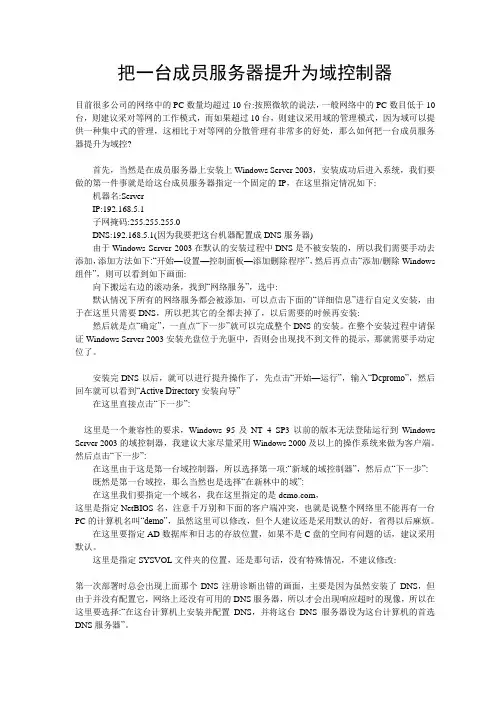
把一台成员服务器提升为域控制器目前很多公司的网络中的PC数量均超过10台:按照微软的说法,一般网络中的PC数目低于10台,则建议采对等网的工作模式,而如果超过10台,则建议采用域的管理模式,因为域可以提供一种集中式的管理,这相比于对等网的分散管理有非常多的好处,那么如何把一台成员服务器提升为域控?首先,当然是在成员服务器上安装上Windows Server 2003,安装成功后进入系统,我们要做的第一件事就是给这台成员服务器指定一个固定的IP,在这里指定情况如下: 机器名:ServerIP:192.168.5.1子网掩码:255.255.255.0DNS:192.168.5.1(因为我要把这台机器配置成DNS服务器)由于Windows Server 2003在默认的安装过程中DNS是不被安装的,所以我们需要手动去添加,添加方法如下:“开始—设置—控制面板—添加删除程序”,然后再点击“添加/删除Windows 组件”,则可以看到如下画面:向下搬运右边的滚动条,找到“网络服务”,选中:默认情况下所有的网络服务都会被添加,可以点击下面的“详细信息”进行自定义安装,由于在这里只需要DNS,所以把其它的全都去掉了,以后需要的时候再安装:然后就是点“确定”,一直点“下一步”就可以完成整个DNS的安装。
在整个安装过程中请保证Windows Server 2003安装光盘位于光驱中,否则会出现找不到文件的提示,那就需要手动定位了。
安装完DNS以后,就可以进行提升操作了,先点击“开始—运行”,输入“Dcpromo”,然后回车就可以看到“Active Directory安装向导”在这里直接点击“下一步”:这里是一个兼容性的要求,Windows 95及NT 4 SP3以前的版本无法登陆运行到Windows Server 2003的域控制器,我建议大家尽量采用Windows 2000及以上的操作系统来做为客户端。
然后点击“下一步”:在这里由于这是第一台域控制器,所以选择第一项:“新域的域控制器”,然后点“下一步”:既然是第一台域控,那么当然也是选择“在新林中的域”:在这里我们要指定一个域名,我在这里指定的是,这里是指定NetBIOS名,注意千万别和下面的客户端冲突,也就是说整个网络里不能再有一台PC的计算机名叫“demo”,虽然这里可以修改,但个人建议还是采用默认的好,省得以后麻烦。
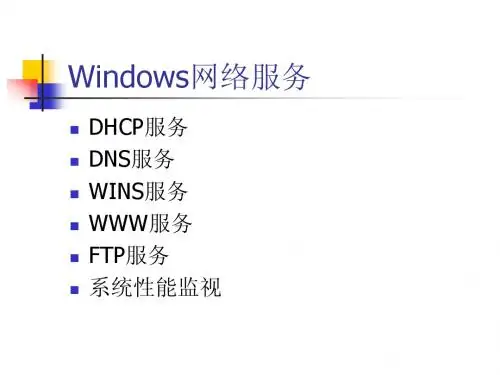
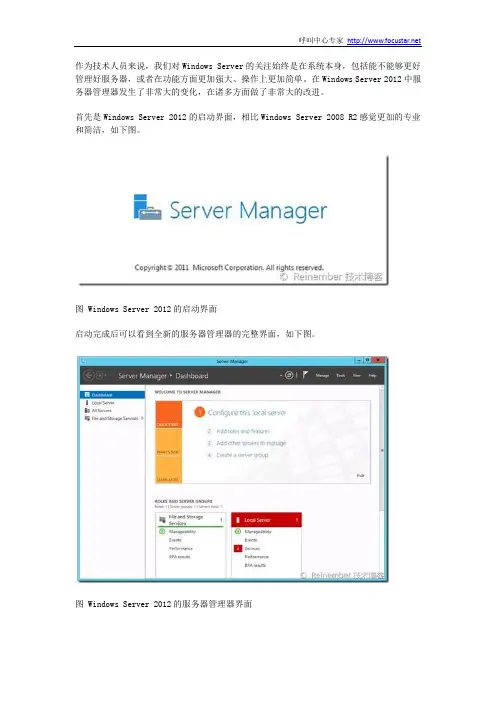
作为技术人员来说,我们对Windows Server的关注始终是在系统本身,包括能不能够更好管理好服务器,或者在功能方面更加强大、操作上更加简单。
在Windows Server 2012中服务器管理器发生了非常大的变化,在诸多方面做了非常大的改进。
首先是Windows Server 2012的启动界面,相比Windows Server 2008 R2感觉更加的专业和简洁,如下图。
图 Windows Server 2012的启动界面启动完成后可以看到全新的服务器管理器的完整界面,如下图。
图 Windows Server 2012的服务器管理器界面相对于传统的界面来说,Windows Server 2012的服务器管理器更容易让使用者将焦点放在服务器需要完成的任务上。
这样的设计并不是空穴来风,而是从微软设计系统的观念上发生了变化。
在Windows Server 2012中存在两种不同的理念:沉浸式Windows Server2012具有旧版本系统的所有功能,但这些功能似乎并不会直接展示在技术员面前,而是当技术员需要它的时候出现,并且迅速的完成任务,使得需要技术员操作的地方更加简单、快捷。
更加睿智Windows Server 2012相比旧的系统更加的智能,并且技术人员在使用的时候可以非常明显的感觉到Windows Server 2012真正需要“操心”的地方变得更少,比如在完成Server“8”安装的时候会自动启动服务器管理器面板的“仪表盘”面板,并提供欢迎界面(包括快速开始、新功能、学习三个模块)。
在上面的图中已经可以看到Windows Server 2012的服务器管理器的整个界面,那现在再来对比一下以前的Windows Server 2008 R2的服务器管理器:Windows Server 2008 R2中的服务器管理器几乎没有顶部导航栏这个概念,并且从上图右上角的工具栏可以看出,在旧版本是完全没有任何内容的。
windows server 2016的详细说明-回复Windows Server 2016是由微软公司开发的服务器操作系统。
它是Windows Server操作系统系列中的一员,于2016年发布。
Windows Server 2016提供了广泛的新功能和增强的安全性,旨在满足现代化企业的需求。
本文将逐步解释Windows Server 2016的相关主题。
第一部分:介绍Windows Server 2016Windows Server 2016是微软公司为企业提供的最新版本的服务器操作系统。
它继承了Windows Server 2012的许多功能,并引入了许多新的功能和改进。
Windows Server 2016旨在提供更高效的云计算和虚拟化环境,以及增强的安全性和灵活性。
第二部分:新功能和改进1.混合云和云就绪Windows Server 2016以混合云为核心,提供了无缝的云集成功能。
企业可以将其本地基础设施扩展到云端,并根据需要轻松移动工作负载。
此外,Windows Server 2016还支持容器化应用程序,可以更高效地部署和管理应用程序。
2.增强的安全性Windows Server 2016引入了许多新的安全功能,以帮助企业保护其敏感数据。
其中一项重要的功能是Windows Defender防火墙,它提供了实时的恶意软件保护和攻击检测。
此外,Windows Server 2016还支持Windows Defender高级威胁防护,可以检测和阻止高级威胁。
3.软件定义的数据中心Windows Server 2016可以帮助企业构建一个灵活和可伸缩的软件定义数据中心。
它通过提供虚拟化、网络和存储功能来实现这一目标。
企业可以在虚拟机中创建和管理多个网络,在不影响其他网络的情况下进行操作。
4.容器化Windows Server 2016引入了Docker容器技术,可以更轻松地部署和管理应用程序。
关闭Windows系统自动更新服务的详细说明Windows系统自动更新服务(Windows Automatic Update Service)是Microsoft为Windows用户提供的一项重要功能。
该功能可以定期检查和下载最新的系统更新和补丁,以保持系统的安全性和稳定性。
然而,有时候用户可能希望关闭自动更新服务,例如在特定情况下需要控制更新时间、避免更新导致系统不稳定或限制网络带宽的使用。
本文将详细介绍如何关闭Windows系统自动更新服务。
关闭Windows系统自动更新服务的步骤如下:步骤一:打开“服务”窗口首先,点击Windows系统任务栏左下角的“开始”按钮,然后在开始菜单中选择“运行”(或按下Win+R快捷键),在运行对话框中输入“services.msc”,并点击“确定”。
这将打开“服务”窗口,显示系统中各种服务的配置信息。
步骤二:找到自动更新服务在“服务”窗口中,可以看到一个列表,其中包含了系统中所有的服务。
滚动列表直到找到名为“Windows Update”(或“Windows自动更新”)的服务。
步骤三:关闭自动更新服务找到“Windows Update”服务后,双击该服务,将打开服务的属性窗口。
在属性窗口中,可以看到服务状态、启动类型和依赖关系等信息。
在“服务状态”下,点击“停止”按钮,然后在“启动类型”中选择“禁用”,最后点击“应用”和“确定”按钮保存更改。
步骤四:重新启动计算机(可选)如果之前有未完成的更新或需要立即停用自动更新,建议重新启动计算机以确保所做的更改生效。
需要注意的是,关闭Windows系统自动更新服务可能会导致系统的漏洞未及时修补,从而增加系统受到恶意软件攻击的风险。
因此,在关闭自动更新服务之前,请确保系统的安全性得到了充分保护,例如安装了最新的杀毒软件、防火墙和其他安全工具,并及时手动更新系统。
在某些情况下,即使关闭了自动更新服务,系统仍然可能会接收到某些重要的安全更新。
Win dows服务详细说明Win dows服务详细说明Microsoft Windows服务(即,以前的NT服务)使您能够创建在它们自己的Windows会话中可长时间运行的可执行应用程序。
这些服务可以在计算机启动时自动启动,可以暂停和重新启动而且不显示任何用户界面。
这使服务非常适合在服务器上使用,或任何时候,为了不影响在同一台计算机上工作的其他用户,需要长时间运行功能时使用。
还可以在不同于登录用户的特定用户账户或默认计算机账户的安全上下文中运行服务。
依存Workstation服务Alerter微软:通知选取的使用者及计算机系统管理警示。
如果停止这个服务,使用系统管理警示的程序将不会收到通知。
如果停用这个服务,所有依存于它的服务将无法启动。
补充:一般家用计算机根本不需要传送或接收计算机系统管理来的警示(Administrative Alerts ),除非你的计算机用在局域网络上依存:Workstation建议:已停用Service微软:提供因特网联机共享和因特网联机防火墙的第三方通讯协议插件的支持补充:如果你不使用因特网联机共享(ICS)提供多台计算机的因特网存取和因特网联机防火墙(ICF)软件你可以关掉依存:In ternt Conn ection Firewall (ICF) /In ter net Conn ecti on Shari ng (ICS)建议:已停用程序管理Application Manageme nt (应用程序管理)微软:提供指派、发行、以及移除的软件安装服务。
补充:如上说的软件安装变更的服务建议:手动Automatic Updates微软:启用重要Windows更新的下载及安装。
如果停用此服务,可以手动的从Win dows Update网站上更新操作系统。
补充:允许Windows于背景自动联机之下,到Microsoft Servers 自动检查和下载更新修补程序建议:已停用Backgro und In tellige nt Tra nsfer Service 微软:使用闲置的网络频宽来传输数据。
补充:经由ViaHTTP1.1在背景传输资料的?#124;西,例如Windows Update 就是以此为工作之一依存:Remote Procedure Call (RPC) 和Workstati on建议:已停用ClipBook (剪贴簿)微软:启用剪贴簿检视器以储存信息并与远程计算机共享。
如果这个服务被停止,剪贴簿检视器将无法与远程计算机共享信息。
如果这个服务被停用,任何明确依存于它的服务将无法启动。
补充:把剪贴簿内的信息和其它台计算机分享,一般家用计算机根本用不到依存:Network DDE建议:已停用事件系统COM+ Eve nt System (COM+事件系统)微软:支持「系统事件通知服务(SENS)」,它可让事件自动分散到订阅的COM组件。
如果服务被停止,SENS会关闭,并无法提供登入及注销通知。
如果此服务被停用,任何明显依存它的服务都无法启动。
补充:有些程序可能用到COM+组件,像BootVis 的optimize system 应用,如事件检视器内显示的DCOM没有启用依存:RemoteProcedure Call (RPC)和System Eve nt Notificati on建议:手动COM+ System Application微软:管理COM+组件的设定及追踪。
如果停止此服务,大部分的COM+组件将无法适当?#092; 作。
如果此服务被停用,任何明确依存它的服务将无法启动。
补充:如果COM~Event System是一台车,那么COM+ System Application 就是司机,如事件检视器内显示的DCOM没有启用依存:Remote Procedure Call (RPC) 建议:手动浏览器Computer Browser (计算机浏览器)微软:维护网络上更新的计算机清单,并将这个清单提供给做为浏览器的计算机。
如果停止这个服务,这个清单将不会被更新或维护。
如果停用这个服务,所有依存于它的服务将无法启动。
补般家庭用计算机不需要,除非你的计算机应用在区网之上,不过在大型的区网上有必要开这个拖慢速度吗?依存:Server 和Workstation建议:已停用ServicesCryptographic Services微软:提供三个管理服务: 签确认Win dows档案章的[类别目录数据库服务];从这个计算机新增及移除受信任根凭证授权凭证的[受保护的根目录服务];以及协助注册这个计算机以取得凭证的[金钥服务]。
如果这个服务被停止,这些管理服务将无法正确工作。
如果这个服务被停用,任何明确依存于它的服务将无法启动。
补充:简单的说就是Windows Hardware Quality Lab (WHQL微软的一种认证,如果你有使用Automatic Updates ,那你可能需要这个依存:Remote Procedure Call (RPC)建议:手动DHCPDHCP Client (DHCP 客户端)微软:透过登录及更新IP地址和DNS名称来管理网络设定。
补充:使用DSL/Cable、ICS和IPSEC的人都需要这个来指定动态IP依存:AFD网络支持环境、NetBT、SYMTDJTCP/IP Protocol Driver 和NetBios over TCP/IP建议:手动Distributed Link Tracking Client(分布式连结追踪客户端)微软:维护计算机中或网络网域不同计算机中NTFS档案间的连结。
DNSDNS Clie nt (DNS 客户端)微软:解析并快取这台计算机的网域名称系统(DNS)名称。
如果停止这个服务,这台计算机将无法解析DNS名称并寻找Active Directory 网域控制站的位置。
如果停用这个服务,所有依存于它的服务将无法启动。
补充:如上所说的,另外IPSEC需要用到依存:TCP/IP Protocol Driver建议:手动Error Report ing Service微软:允许对执行于非标准环境中的服务和应—程序的错误报告。
补充:微软的应用程序错误报告依存:Remote Procedure Call (RPC)建议:已停用事件记录Eve nt Log (事件记录文件)微软:启用Windows为主的程序和组件所发出的事件讯息可以在事件检视器中检视。
这个服务不能被停止。
补充:允许事件讯息显示在事件检视器之上依存:Windows Management Instrumentation建议:自动Fast User Switchi ng Compatibility 微软:在多使用者环境下提供应用程序管理。
补充:另外像是注销画面中的切换使用者功能依存:Terminal Services建议:手动IMAPI CD-Burni ng COM Service 微软:使用Image Mastering Applications Programmi ng In terface (IMAPI)来管理光盘录制。
如果这个服务被停止,这个计算机将无法录制光盘。
如果这个服务被停用,任何明确地依赖它的服务将无法启动。
补充:XP整合的CD-R和CD-RW光驱上拖放的烧录功能,可惜比不上烧录软件,关掉还可以加快Nero 的开启速度建议:已停用索引服务In dex ing Service (索引服务)微软:本机和远程计算机的索引内容和档案属性;透过弹性的杳询语言提供快速档案存取。
补充:简单的说可以让你加快搜查速度,简单的说可以让你加快搜查速度,但是它索引的时候你会卡。
好用的搜索软件很多,如Everything。
依存:Remote Procedure Call (RPC) 建议:已停用In ter net Connection Firewall (ICF) / Internet Co nn ection Sharing (ICS) 微软:为您的家用网络或小型办公室网络提供网—络地址转译、寻址及名称解析服务和/或防止干扰的服务。
安全服务IPSEC Services (IP 安全性服务)微软:管理IP安全性原则并启动ISAKMP/Oakley (IKE)及IP安全性驱动程序。
补充:协助保护经由网络传送的数据。
IPSec为一重要环节,为虚拟私人网络(VPN)中提供安全性,而VPN允许组织经由因特网安全地传输数据。
在某些网域上也许需要,但是一般使用者大部分是不太需要的依存:IPSEC driver、Remote Procedure Call (RPC)、TCP/IP Protocol Driver建议:手动逻辑磁盘Logical Disk Man ager (逻辑磁盘管理员)微软:侦测及监视新硬盘磁盘,以及传送磁盘区信息到逻辑磁盘管理系统管理服务以供设定。
如果这个服务被停止,动态磁盘状态和设定信息可能会过时。
如果这个服务被停用,任何明确依存于它的服务将无法启动。
补充:磁盘管理员用来动态管理磁盘, 如显示磁盘可用空间等和使用Microsoft Man ageme nt Console(MMC主控台的功能依存:Plug and Play、Remote Procedure Call (RPC、Logical Disk Ma nagerAdmi nistrative Service建议:自动Logical Disk ManagerAdmi nistrative Service (逻辑磁盘管理员系统管理服务)微软:设定硬盘磁盘及磁盘区,服务只执行设定程序然后就停止。
信差Messe nger (信差)微软:在客户端及服务器之间传输网络传送及[Alerter] 服务讯息。
这个服务与Win dows Messenger 无关。
如果停止这个服务,Alerter 讯息将不会被传输。
如果停用这个服务,所有依存于它的服务将无法启动。
补充:允许网络之间互相传送提示讯息的功能,如net send 功能,如不想被骚扰话可关了依存:NetBIOS Interface 、Plug and Play 、Remote Procedure Call (RPC )、Workstation 建议:已停用MS Software Shadow Copy Provider 微软:管理磁盘区阴影复制服务所取得的以软件为主的磁盘区阴影复制。
如果停止这个服务,就无法管理以软件为主的磁盘区阴影复制。
如果停用这个服务,任何明确依存于它的服务将无法启动。
补充:如上所说的,用来备份的?#124;西,如MS Backup 程序就需要这个服务依存:Remote Procedure Call (RPC) 建议:已停用Net Logon 微软:支持网域上计算机的账户登入事件的pass-through 验证。